Visualizar gravações e transcrições de chamadas
Observação
As informações sobre a disponibilidade do recurso são as seguintes.
| Central de Contatos do Dynamics 365 – inserida | Central de Contatos do Dynamics 365 – autônoma | Dynamics 365 Customer Service |
|---|---|---|
| No | Sim | Sim |
Se o administrador tiver habilitado a opção de visualizar gravações e transcrições de chamadas, ao final das conversas entre agentes e clientes, supervisores e agentes poderão visualizar as gravações e transcrições dessas conversas, reproduzir as gravações e visualizar a análise de sentimento e outras análises relacionadas às conversas.
Nota
Muitos países/regiões e estados têm leis e regulamentos que se aplicam à gravação de chamadas de rede telefônica pública comutada (PSTN), voz e Video, e exigem que os usuários primeiro consintam com a gravação de suas comunicações. É sua responsabilidade usar os recursos de gravação de chamadas em conformidade com a lei. Antes de usar os recursos de gravação de chamadas, você deve obter o consentimento das partes das comunicações gravadas de uma maneira que esteja em conformidade com todas as leis aplicáveis para cada participante.
Introdução
Como agente, você pode acessar as gravações e transcrições de chamadas concluídas acessando conversas fechadas de uma das seguintes maneiras:
- Se o seletor de formulário estiver disponível, em sua janela de sessão, selecione o botão suspenso para Conversa Ativa e selecione Conversa Fechada.
- Selecione o nome do contato e, na seção Linha do tempo, passe o mouse sobre a conversa fechada que você deseja visualizar. Em seguida, selecione o ícone Abrir Registro.
Observação
Os usuários com a função administrador do sistema podem ter acesso a conversas tratadas por outros agentes.
Controles de gravação e transcrição de chamadas
A guia Detalhes de Conversa - Formulário de Conversa exibe os detalhes da gravação da chamada.
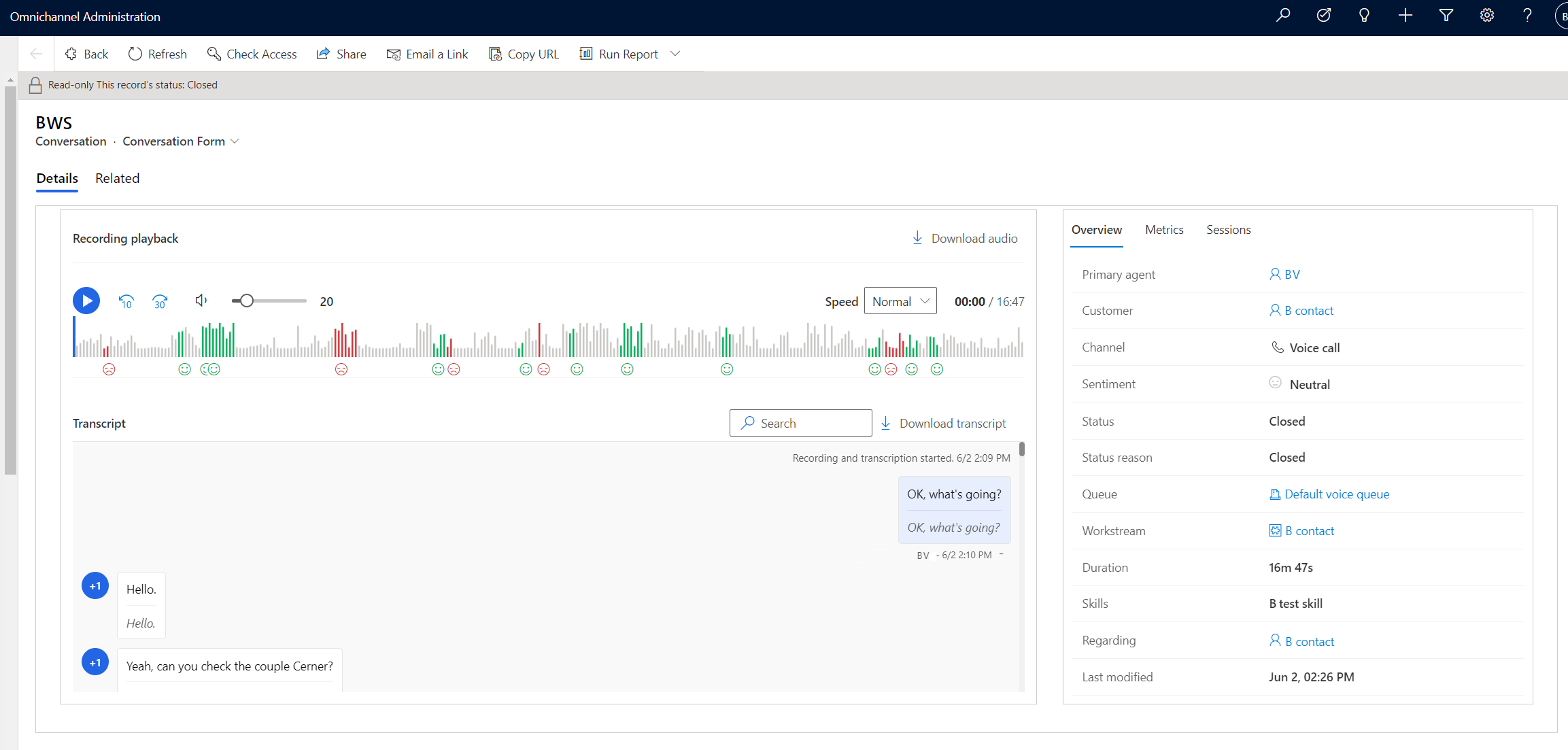
Gravando reprodução
- Reproduzir: selecione o botão para ouvir o áudio da conversa.
- Retroceder ou Avançar: selecione os botões para retroceder em incrementos de 10 segundos ou avançar rapidamente em incrementos de 30 segundos.
- Volume: mova o controle deslizante para ajustar o volume para o nível desejado.
- Baixar audio: baixe um arquivo de áudio .mp4 da conversa completa.
- Velocidade: no menu suspenso, selecione a velocidade de reprodução da conversa, seja mais lenta ou mais rápida. Normal é o padrão e é a velocidade em que a conversa foi gravada.
- Barra de rolagem de conversa: mova a barra de rolagem para qualquer ponto da conversa ou ouça do início ao fim. Quando você seleciona um local na visualização da gravação, a transcrição também se move para o mesmo local na conversa.
- Sentimento: cores e emojis ajudam a analisar rapidamente o sentimento da conversa. Verde indica sentimento positivo, vermelho indica sentimento negativo e cinza indica sentimento neutro.
Transcrição
Pesquisar: insira palavras-chave no campo de pesquisa para localizar as seções de conversa desejadas.
Baixar transcrição: abra um arquivo HTML da transcrição da conversa em seu navegador.
Nota
Imagens embutidas e renderização de vídeos não são compatíveis com as transcrições baixadas.
A seção Visão geral do formulário de conversa exibe os seguintes detalhes:
- Agente primário: o nome do agente que conduziu a chamada.
- Cliente: o nome do cliente que participou da chamada.
- Canal: o tipo de comunicação realizada.
- Sentimento: a média de sentimento da chamada.
- Status: o estado atual da comunicação.
- Razão do status: a razão do status da chamada.
- Fila: a fila em que a chamada foi conduzida.
- Fluxo de trabalho: o fluxo de trabalho em que a chamada foi conduzida.
- Duração: o tempo total da chamada, do início ao fim.
- Habilidades: a lista de habilidades do agente.
- Sobre: o link para o registro do cliente.
- Última modificação: a data e hora da última edição da chamada.
A guia Métrica do formulário de conversa exibe os seguintes detalhes:
- Velocidade de fala: a velocidade na qual os participantes conversaram durante a chamada.
- Proporção de fala para escuta: a proporção em que o agente falou em comparação com a que ouviu o cliente.
- Pausa média: o tempo médio em que a conversa foi pausada.
- Monólogo mais longo do cliente: o tempo mais longo que o cliente falou durante a conversa.
- Alternância por conversa: o número de vezes que a conversa mudou do agente para o cliente e vice-versa.
A guia Sessões exibe detalhes sobre o número de chamadas de voz entre o agente e o cliente e a duração, data e hora da conversa.
Informações relacionadas
Experiência do agente em chamadas de voz e painel do agente
Telefonar para um cliente
Exibir e compreender a página de resumo de chamadas no aplicativo Hub de Vendas